您的位置:首页 > Chrome浏览器插件权限设置与管理技巧
Chrome浏览器插件权限设置与管理技巧
文章来源:Chrome浏览器官网
时间:2025-07-17
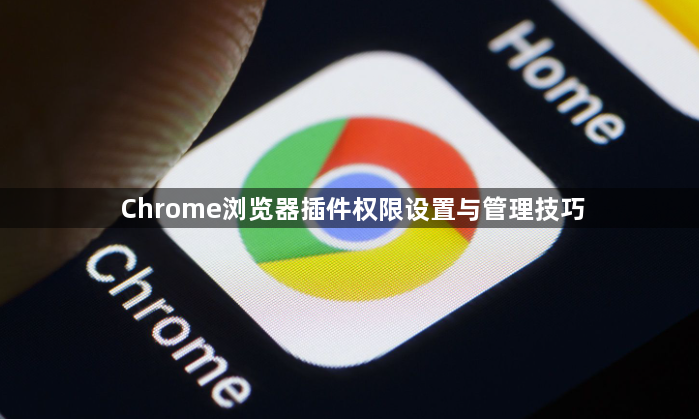
一、进入扩展程序管理页面
1. 通过菜单进入:打开Chrome浏览器,点击右上角的三个点图标(菜单按钮),在下拉菜单中选择“更多工具”,然后点击“扩展程序”,即可进入扩展程序管理页面。
2. 通过地址栏进入:在浏览器地址栏中直接输入`chrome://extensions/`,然后按回车键,也能快速打开扩展程序管理页面。
二、查看插件权限详情
1. 选择插件:在扩展程序管理页面中,找到你想要查看或管理的插件,点击其对应的“详细信息”按钮(通常是一个“i”字母或者齿轮图标)。
2. 查看权限列表:在弹出的窗口中,能够看到该插件请求的所有权限,包括读取和更改您在网站上的数据、访问您的浏览历史、管理您的下载等。
三、配置插件权限
1. 启用或禁用权限:在权限详情页面中,对于某些插件,可以通过开关来启用或禁用特定网站的权限。例如,如果一个插件请求访问某个特定网站的数据,但不希望它访问,可以在这里将其权限关闭。
2. 调整其他设置:根据插件的不同,可能还会有其他可调整的设置选项。例如,一些插件可能允许设置其运行模式、通知方式等,可根据实际情况进行相应调整。
四、管理插件的其他操作
1. 启用或禁用插件:在扩展程序管理页面中,可以通过点击插件旁边的开关按钮来启用或禁用该插件。如果插件被禁用,它将不再具有任何功能,也不会对浏览器和网页产生影响。
2. 卸载插件:如果不再需要某个插件,可以点击插件旁边的“卸载”按钮(通常是垃圾桶图标)来将其从浏览器中移除。卸载后,该插件的所有设置和数据都将被删除。
3. 检查插件更新:在扩展程序管理页面中,Chrome浏览器会自动检查已安装插件的更新情况。如果有可用的更新,会看到一个“更新”按钮,点击该按钮可以更新插件到最新版本,以确保其安全性和功能性。
五、定期审查与更新扩展
1. 手动检查更新日志:进入设置→扩展程序→开启开发者模式,查看扩展代码更新日志,了解是否修复了权限滥用漏洞等问题。
2. 使用记录工具:使用Extensive History扩展记录扩展行为,如数据上传频率、网络请求目标等,发现异常后立即禁用。
六、自定义扩展安装来源
1. 选择可信源码库:在设置→扩展程序→开启开发者模式,仅安装来自可信源码库(如GitHub)的扩展,避免使用第三方商店的篡改版本。
2. 屏蔽广告干扰:通过uBlock Origin的我的过滤规则功能,屏蔽扩展下载页面的广告,防止误点推广链接。
总之,通过以上方法,您可以有效地掌握Google Chrome的音频控制标签扩展技巧。如果问题仍然存在,建议访问Google官方支持论坛或联系技术支持获取更多帮助。
